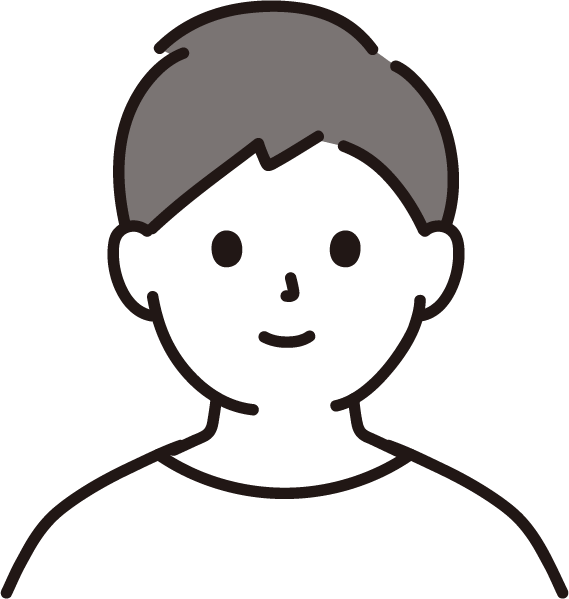
という方にオススメしたいのが今回ご紹介するMOD、
「Remove Monster Kill-Cam Plus Stylish SlowMo Finishers」!
REFrameworkという前提MODが必要ですが、とても簡単に導入出来ますよ!
是非最後までご覧ください!
「Remove Monster Kill-Cam Plus Stylish SlowMo Finishers」ってどんなMOD?
「Remove Monster Kill-Cam Plus Stylish SlowMo Finishers」は、
モンスター討伐時の演出をスローモーションに変更します!
単純にカットインをスローモーションに置き換えるだけのシンプルなMODですが、
カットイン演出よりもスタイリッシュかつ、演出後によくあるカメラが変な位置に
来ることを防止できるMODです!
準備するもの
準備するものはこの3つ。
必要なモノ
- Steam版モンハンライズ
- 「Remove Monster Kill-Cam Plus Stylish SlowMo Finishers」MODデータ
- 「RE Framework」 v1.1.1以上
「RE Framework」は様々なMODの導入に必要な前提MOD。
「RE Framework」を導入すれば護石を自動取得できるMODや
クエストクリア演出のスキップするMODなども簡単に導入出来ますよ!
もしご興味がありましたらコチラの記事も是非ご覧ください!
-

【Steam版モンハンライズ】クエストクリアで自動的に護石を手に入れよう!『Talisman Quest Reward』【MOD】
今回はモンスターハンターライズPC版のみで導入できるMOD、 『Talisman Quest Reward』を紹介します。 これを導入すると☆7クエストをクリア後、自動的に護石を入手することが出来ます ...
-

動画ダウンロードソフトとmp3変換ソフトが一つになったEaseUS Video Downloaderを使ってみた!
とお悩みのアナタにオススメしたいのが EaseUS Video Downloader(イーザスビデオダウンローダー)。 実際に使ってみましたが、かなり使 ...
MOD導入手順
導入手順はこちら!
「RE Framework」を既に導入済みの方は③から行ってOKです。
導入手順
- REFrameworkの導入
- MHRiseを一度起動し、REFrameworkフォルダを生成させる
- 生成されたフォルダに「autorun」フォルダを作成
- 「autorun」フォルダに『Better Than Hanging (Quest End Skip)』MODデータを格納
REFrameworkを導入済みの方はコチラからMOD導入を進めて下さい!
REFrameworkをまだ導入していない方はそのまま読み進めて下さい!
MOD導入方法
① REFrameworkを導入する
「RE Framework」を導入していない方は、まずこれを導入しましょう。
コチラで「RE Framework」のMODデータをダウンロードしてください。
下記画像のように、「RE Framework」だけダウンロードすればOK!
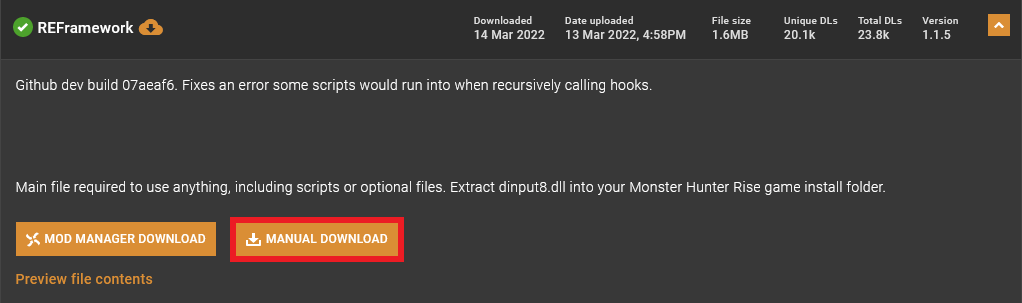
「RE Framework」をダウンロードしたら、解凍しましょう。
「dinput8.dll」というデータが入ったフォルダが出てきます。

この「dinput8.dll」というデータをライズのローカルファイルへ格納します。
ライズのローカルファイルを開きましょう。
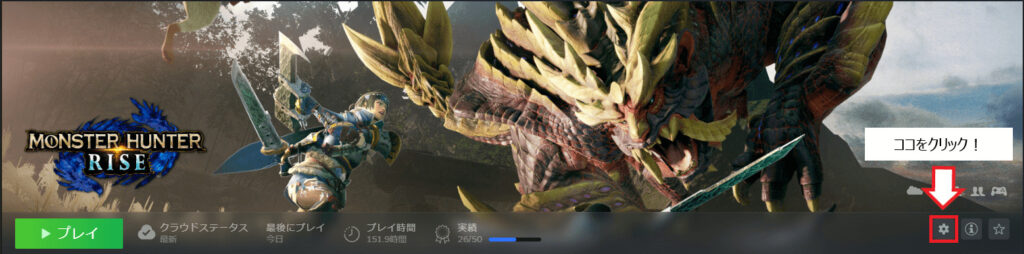
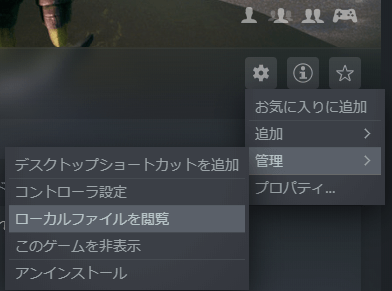
「管理」→「ローカルファイルを閲覧」を選択。
ローカルファイルを開いたら、先ほど解凍した「dinput8.dll」を入れましょう。
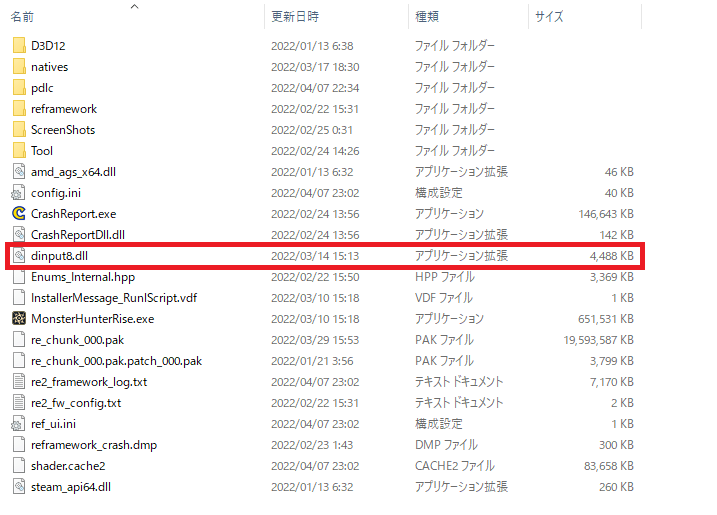
② モンハンライズを一度起動し、「reframework」フォルダを生成する
格納出来たら、一度モンハンライズを起動しましょう。
無事起動したら、モンハンライズを終了します。
その後、再度ローカルファイルを確認すると「reframework」というフォルダが生成されています。
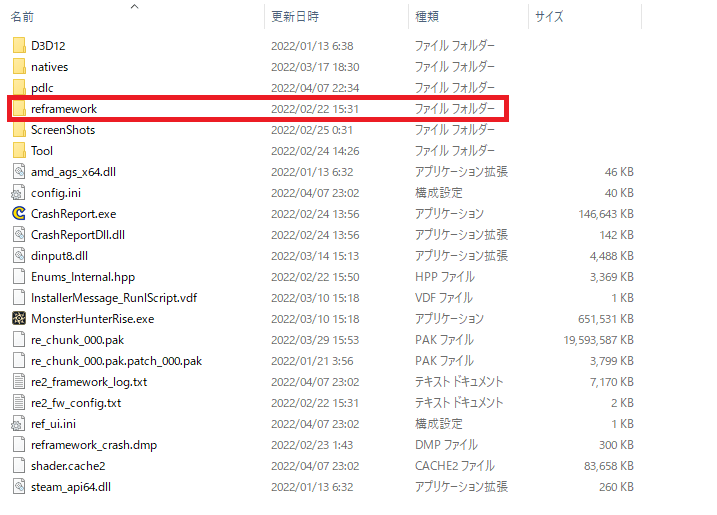
これで「RE Framework」の導入は完了です!
あと少し!頑張りましょう!
③ 「reframework」フォルダに「autorun」フォルダを生成する
先ほど生成した「reframework」フォルダを開きましょう。
ここに、「autorun」というフォルダを作成します。
※既にフォルダがある場合はそのフォルダを使用してください!

④ 「autorun」フォルダにMODデータを格納する
今回使用するMODデータをダウンロードしましょう。
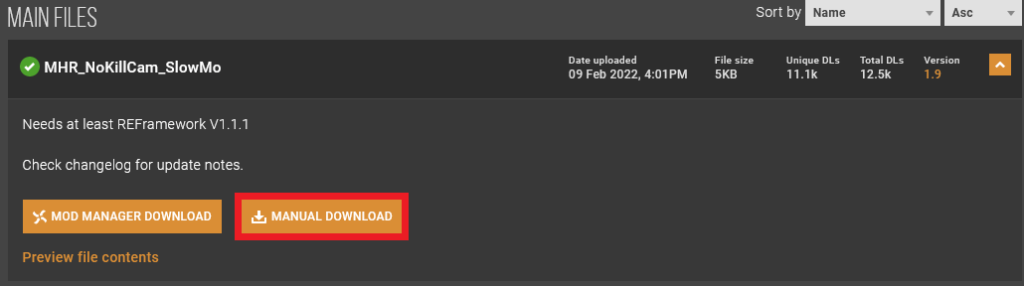
ダウンロードしたら、解凍してデータを確認してください。
データが1つだけ出てきます。

これを、先ほど作成した「autorun」フォルダに入れましょう!

これで導入は完了です!
お疲れ様でした!
最後に
いかがでしたでしょうか。
今回紹介したスローモーション演出にするMOD以外にも、
モンスターのアイコンに弱点属性を付けるMODや
-

【Steam版モンハンライズ:サンブレイク】モンスターアイコンに弱点属性を表示!【MOD】
モンハンライズをプレイしていて、 と考える瞬間ってありませんか?? モンハンライズではハンターノートから弱点属性を確認することが出来ますが、 いちいち確認するのって手間ですよね? その手間、今回紹介す ...
クエストクリア時のアニメーションをスキップするMODなど
-

【Steam版モンハンライズ】クエストクリア時のアニメーションをスキップ!【MOD】
モンハンライズをプレイされている方の中で、 と感じている方、結構いるんじゃないでしょうか? そんな方にオススメしたいのが今回紹介するMOD、 『Better Than Hanging (Quest E ...
様々なお役立ちMODを紹介しています!
ぜひ参考にしていただければ幸いです!
それでは良いハンターライフを!
ゴローでした!
[itemlink post_id="2459"]




